最近有用户反映,在使用苹果iPhone手机时,发现无法安装某些应用程序,这让很多用户感到困惑,不知道该如何设置手机来禁止安装这些应用。苹果iPhone作为一款高端智能手机,其系统设置相对较为复杂,用户很难找到具体的设置选项。究竟如何设置苹果iPhone来禁止安装某些应用程序呢?接下来我们就来详细探讨一下。
苹果iPhone怎么设置禁止手机安装应用
操作方法:
1.打开手机,并点击手机【设置】;
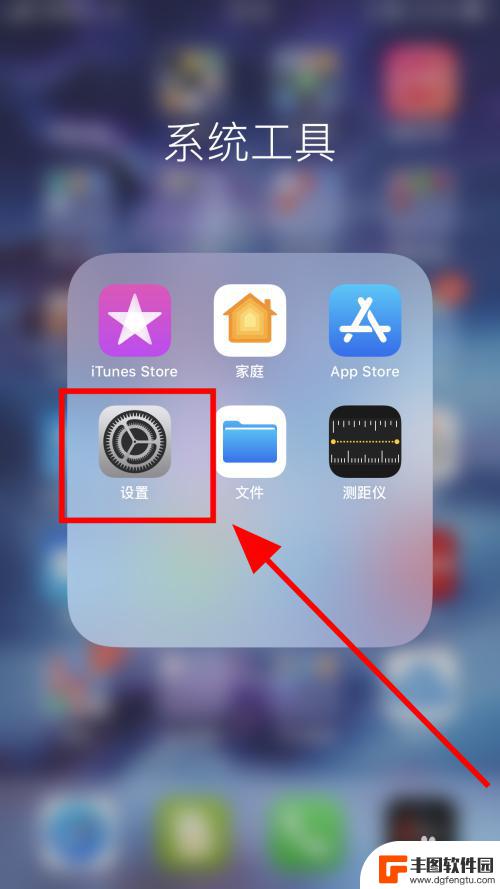
2.进入设置,在设置中找到并点击【屏幕使用时间】;
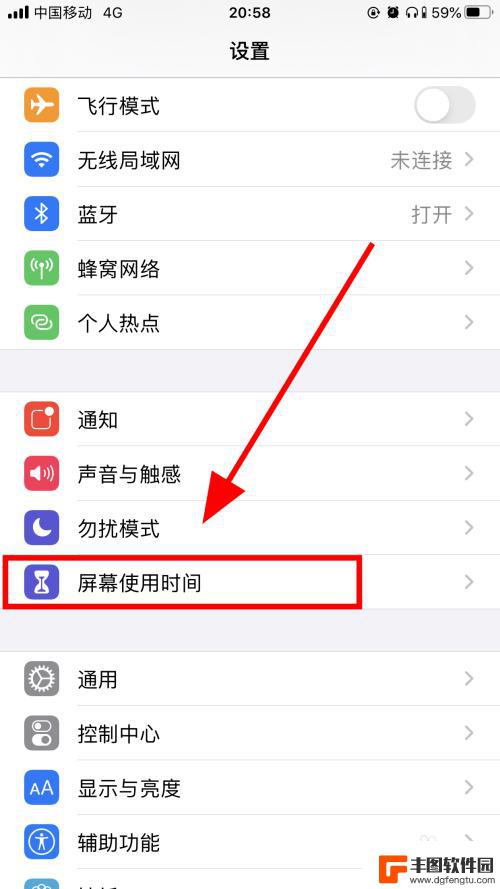
3.进入屏幕使用时间菜单,点击【内容和隐私访问限制】;
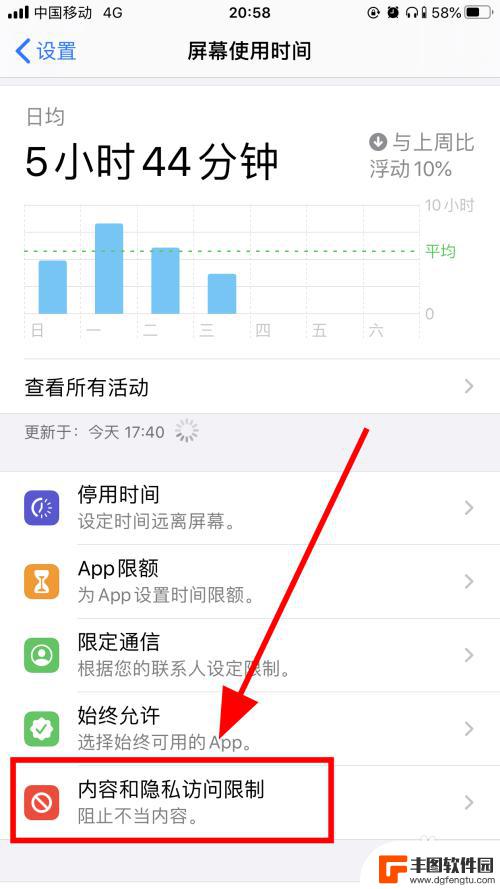
4.进入内容和隐私访问限制菜单,点击【iTunes store 与APP store购买项目】;
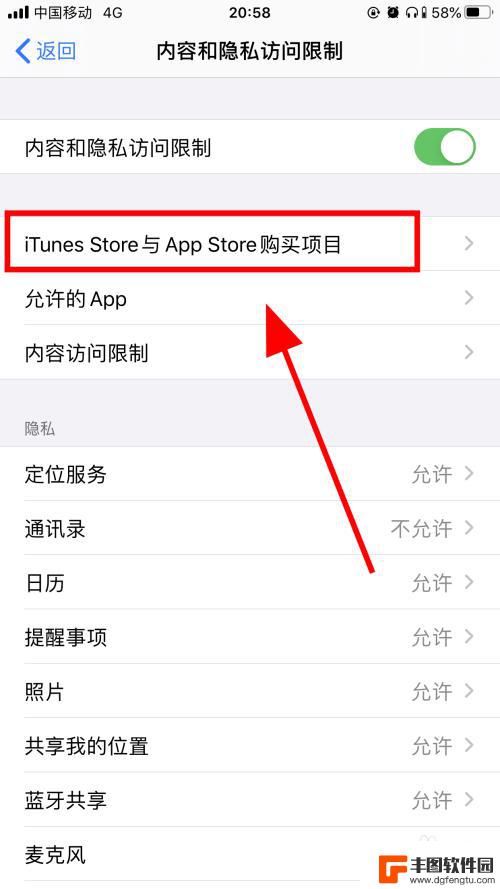
5.在iTunes store 与APP store购买项目中点击【安装APP】;

6.在安装APP功能中,选择【不允许】。这样就禁止手机安装应用了,回到主页面可以看到APP store消失了,完成;
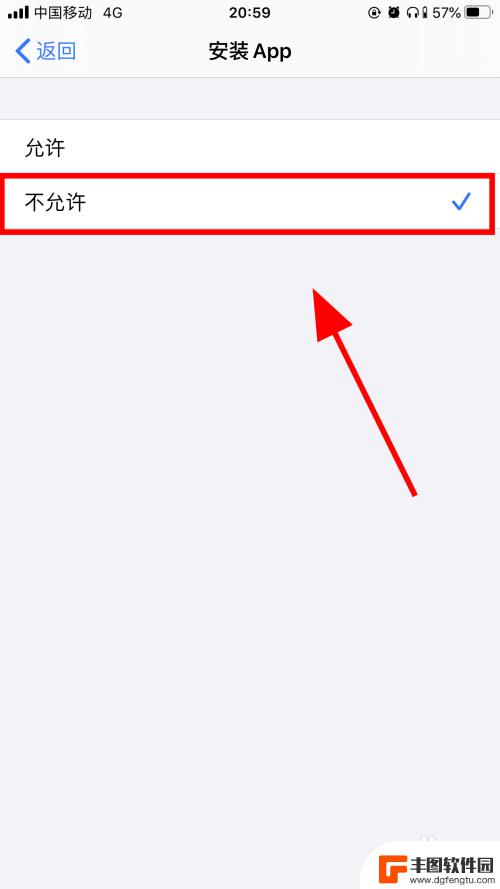
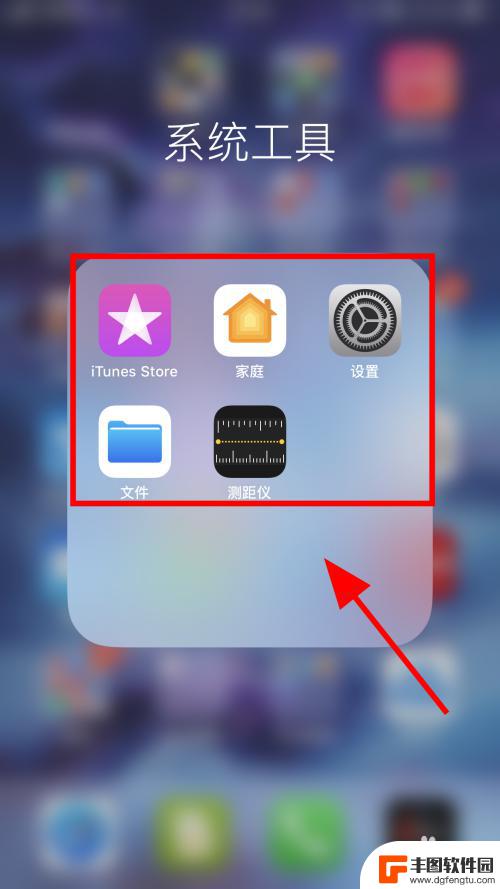
7.以上就是苹果iPhone如何禁止手机安装应用的步骤,感谢阅读。
以上就是iPhone禁止安装某个程序的全部内容,碰到同样情况的朋友们赶紧参照小编的方法来处理吧,希望能够对大家有所帮助。
相关教程
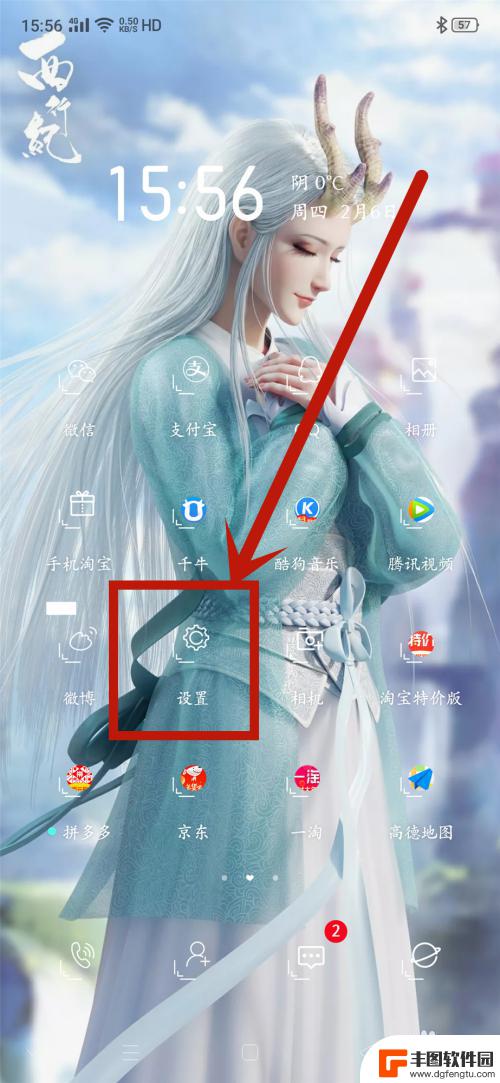
oppo手机禁止安装应用程序 oppo手机禁止安装应用怎么解除
随着智能手机的普及,人们对手机的功能要求也越来越高,有些手机品牌为了保护用户的安全和隐私,可能会设置一些限制,如禁止安装某些应用程序。其中oppo手机也有类似的限制,导致用户无...
2024-02-28 08:18:05
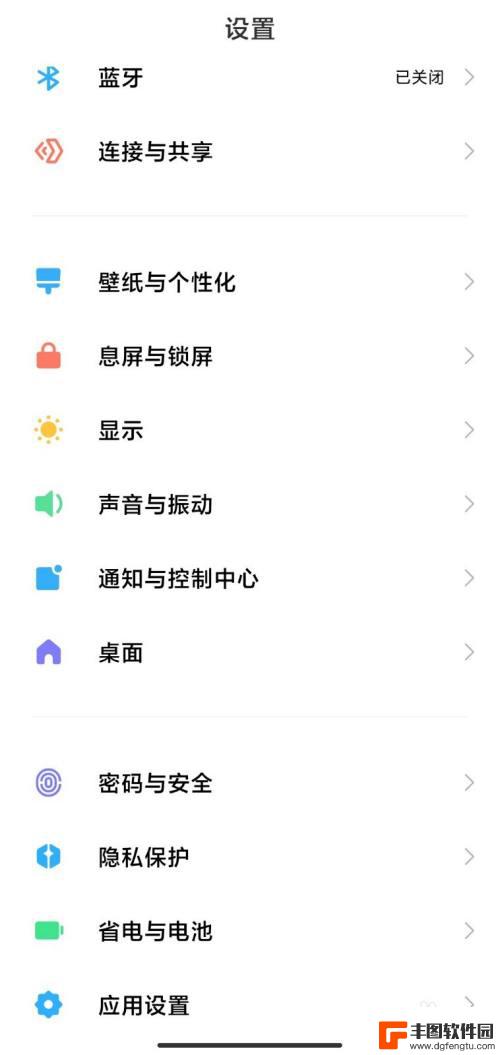
荣耀手机禁止安装恶意应用在哪里修改 如何在华为手机上修改禁止安装恶意应用的设置
随着智能手机的普及,安全问题也日益凸显,为了保障用户的信息安全和使用体验,荣耀手机对恶意应用进行了严格的管控,禁止用户安装此类应用。有时候用户可能需要修改这一设置,以满足个性化...
2024-01-31 14:22:13
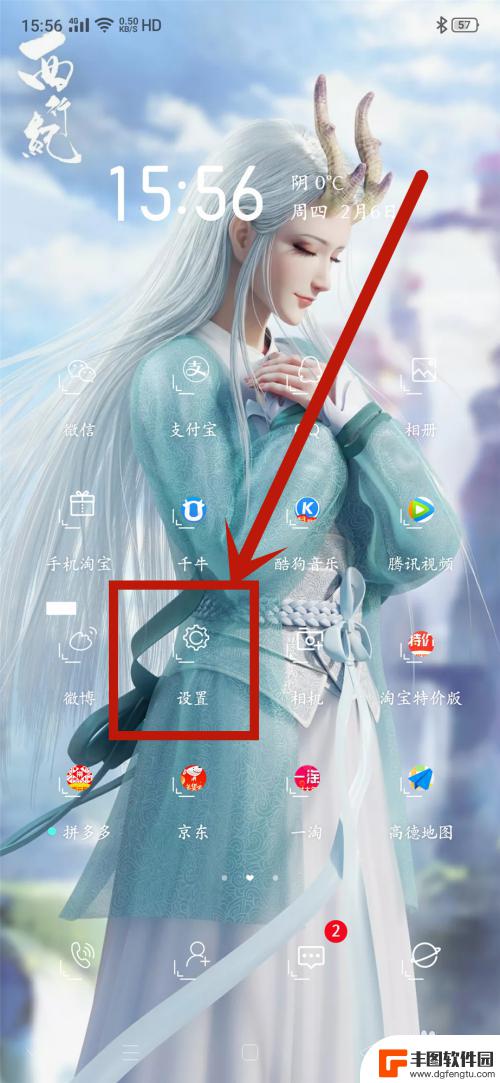
oppo禁止安装软件怎么解除 oppo手机禁止安装应用如何解除
近日针对OPPO手机禁止安装软件的问题引起了广泛关注,对于用户来说,安装软件是使用手机的基本需求之一,因此如何解除OPPO手机禁止安装应用的限制成为了用户们急需解决的问题。针对...
2024-06-11 08:22:10
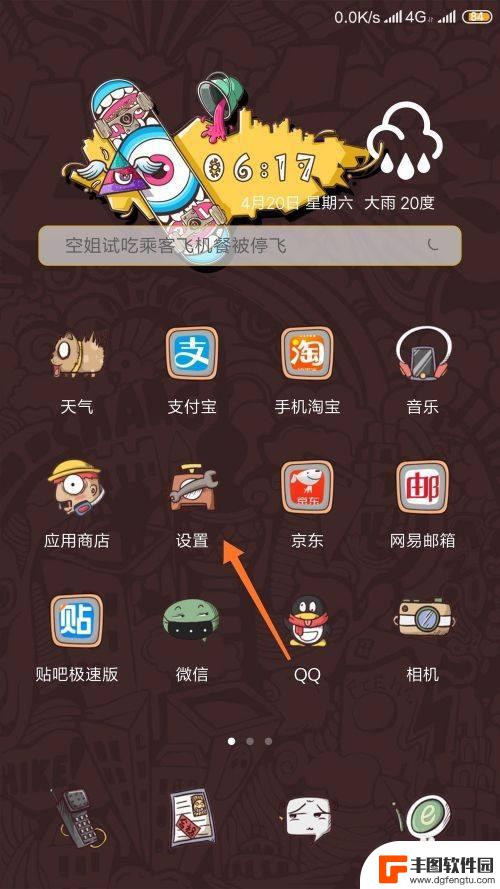
小米手机怎么禁止第三方应用安装软件 小米手机禁止安装第三方应用的方法
小米手机作为一款备受欢迎的智能手机品牌,其系统的安全性备受用户关注,为了保护用户的个人信息和设备安全,小米手机提供了禁止第三方应用安装软件的方法。通过这种方法,用户可以有效地控...
2024-03-11 11:44:08
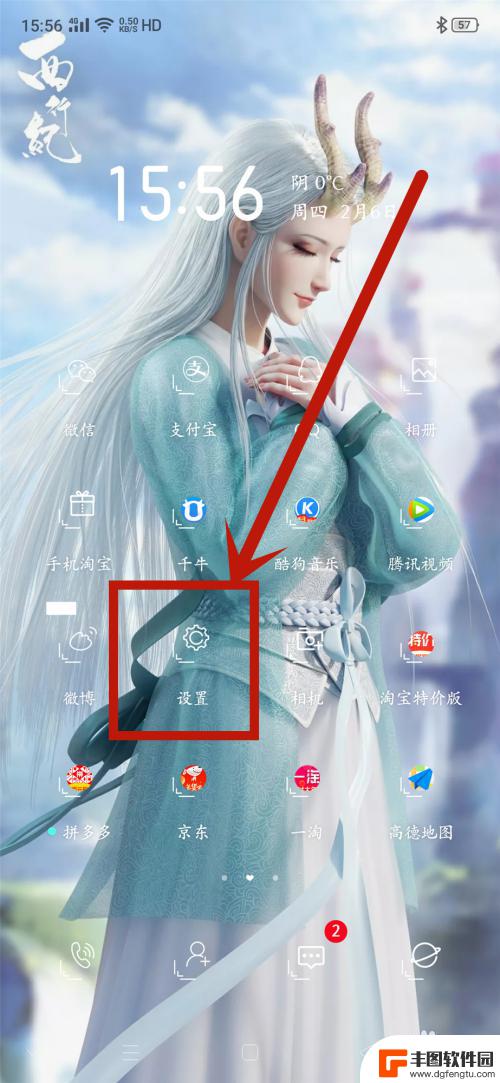
oppo手机解除安装限制 oppo手机禁止安装应用怎么解除
近期很多使用oppo手机的用户反映在安装应用时遇到了限制的问题,无法顺利进行安装操作,这种情况可能是由于oppo手机设置了安装限制,导致用户无法自由安装应用程序。针对这种情况,...
2024-06-20 16:46:21
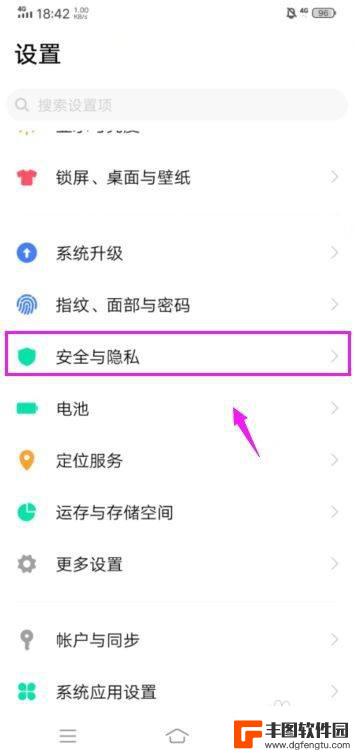
华为手机禁止安装恶意应用怎么关闭广告 华为手机如何设置禁止安装恶意应用
华为手机是目前市场上备受欢迎的智能手机品牌之一,其强大的性能和先进的技术备受用户青睐,随着恶意应用的日益猖獗,用户的手机安全问题也日益凸显。为了保护用户的隐私和安全,华为手机提...
2024-02-18 11:28:06

苹果手机电话怎么设置满屏显示 iPhone来电全屏显示怎么设置
苹果手机作为一款备受欢迎的智能手机,其来电全屏显示功能也备受用户青睐,想要设置苹果手机来电的全屏显示,只需进入手机设置中的电话选项,然后点击来电提醒进行相应设置即可。通过这一简...
2024-11-27 15:22:31

三星山寨手机怎么刷机 山寨手机刷机工具
在当今科技发展迅速的时代,手机已经成为人们生活中不可或缺的重要工具,市面上除了知名品牌的手机外,还存在着许多山寨手机,其中三星山寨手机尤为常见。对于一些用户来说,他们可能希望对...
2024-11-27 14:38:28
小编精选
苹果手机电话怎么设置满屏显示 iPhone来电全屏显示怎么设置
2024-11-27 15:22:31三星山寨手机怎么刷机 山寨手机刷机工具
2024-11-27 14:38:28怎么手机照片做表情 自己制作微信表情包的步骤
2024-11-27 13:32:58手机锁死怎么解开密码 手机屏幕锁住了怎样解锁
2024-11-27 11:17:23如何让手机与蓝牙耳机对接 手机无法连接蓝牙耳机怎么办
2024-11-27 10:28:54苹果手机怎么关闭听筒黑屏 苹果手机听筒遮住后出现黑屏怎么办
2024-11-27 09:29:48vivo手机如何更改字体大小 vivo手机系统字体大小修改步骤
2024-11-26 16:32:51手机上如何设置显示温度 手机屏幕如何显示天气和时间
2024-11-26 14:35:15手机流量为什么不能用 手机流量突然无法上网怎么办
2024-11-26 13:17:58手机屏幕白边如何去除黑边 华为手机屏幕上方显示黑色条纹怎么处理
2024-11-26 12:20:15热门应用